Jeśli chcesz wyświetlić wideo na swojej stronie, istnieje wiele sposobów, aby to zrobić. Jeśli jednak chcesz dodać niestandardowe wideo za pomocą HTML5, musisz użyć tagu wideo.
Niektórzy użytkownicy zgłosili, że dostają, że przeglądarka nie obsługuje tego błędu tagu wideo podczas próby dodania filmu do swojej witryny. Ten błąd może wystąpić z kilku powodów, w tym niekompatybilnego formatu wideo oraz niewłaściwej składni.
Postępuj zgodnie z podanymi poniżej wskazówkami dotyczącymi rozwiązywania problemów, aby naprawić przeglądarkę nie obsługującą błędu tagu wideo w przeglądarce Firefox, Chrome i innych przeglądarkach internetowych.
Dlaczego nie mogę dodawać filmów przy użyciu HTML5 do mojej witryny?
1. Zmień format MP4 na H264-MPEG-4 AVC
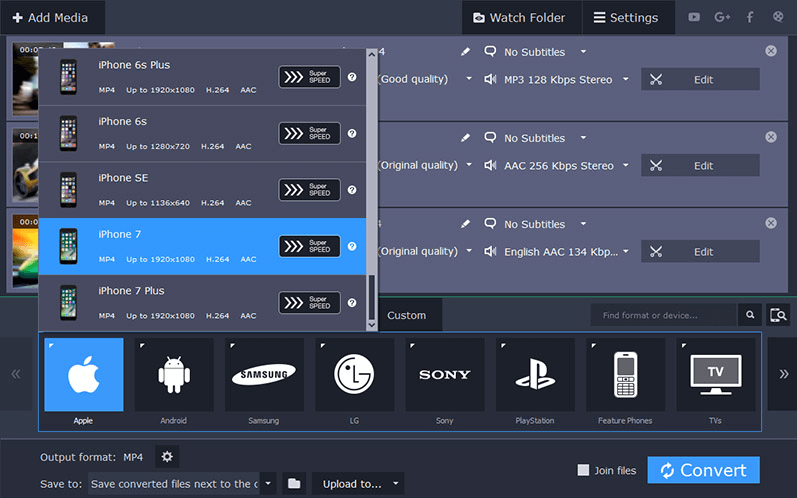
- Jeśli Twój film jest w formacie MP4, możliwe, że przeglądarka taka jak Chrome może nie obsługiwać tego formatu.
- Ten problem może dotyczyć tylko przeglądarki Chrome i możesz odtwarzać ten sam film w innych przeglądarkach, takich jak Firefox i IE.
- Rozwiązaniem tutaj jest zmiana formatu wideo za pomocą konwertera wideo i konwersja Wideo MP4 do H264-MPEG-4 AVC. Jeśli to nie zadziała, możesz dodać niestandardowy fragment kodu js, aby zmusić Chrome do wyświetlania filmów MP4 bez błędu.
Unikaj problemów z HTML5 w tych przeglądarkach internetowych zoptymalizowanych pod kątem WordPress.
2. Wyłącz przyspieszenie sprzętowe
Dla przeglądarki Firefox
- Uruchom Firefox i kliknij Menu.
- Wybierz Opcje

- W obszarze Opcje przewiń w dół do Występ Sekcja.
- Domyślnie «Użyj zalecanych ustawień wydajności”Opcja jest włączona.
- Odznacz ” Użyj zalecanych ustawień wydajności» opcja.
- Teraz odznacz ” Użyj przyspieszenia sprzętu komputerowego, gdy jest to możliwe„.

- Zamknij przeglądarkę Firefox i uruchom ją ponownie. Spróbuj ponownie użyć tagu wideo i sprawdź, czy są jakieś ulepszenia.
Dla Google Chrome
- Uruchom Google Chrome.
- Kliknij na Menu i wybierz Ustawienia
- Przewiń w dół i kliknij zaawansowane przycisk.
- Ponownie przewiń w dół do System Sekcja.

- Kliknij przełącznik, aby wyświetlić „Użyj przyspieszenia sprzętu komputerowego, gdy jest to możliwe”, Aby wyłączyć.
- Zamknij i uruchom ponownie przeglądarkę Google Chrome.
- Teraz spróbuj użyć tagu wideo i sprawdź, czy są jakieś ulepszenia.
Uwaga: Użytkownicy Microsoft Edge Chromium mogą postępować zgodnie z instrukcjami dla Chrome, aby wyłączyć przyspieszenie sprzętowe.
SZYBKA RADA:
Jeśli szukasz przeglądarki zgodnej z zasadami prywatności, która jest mniej podatna na usterki i błędy, zalecamy pobranie przeglądarki UR.
Rekomendacja redakcji

Przeglądarka UR
- Szybkie ładowanie strony
- Prywatność na poziomie VPN
- Rozszerzona ochrona
- Wbudowany skaner antywirusowy
Pobierz teraz przeglądarkę UR
Aby uzyskać więcej informacji na temat tego rozwiązania przeglądarki, sprawdź naszą szczegółową recenzję.
3. Sprawdź ścieżkę wideo
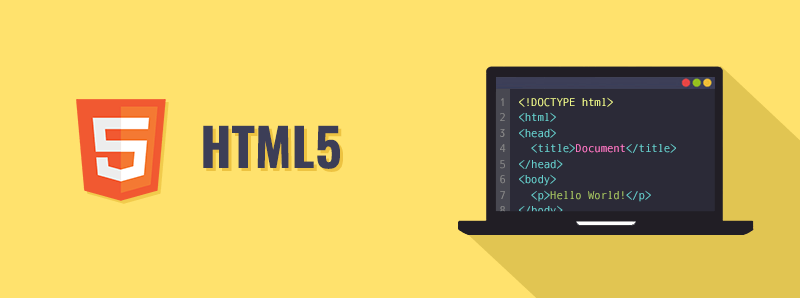
- Przeglądarka nie obsługuje tagu wideo może również wystąpić, jeśli ścieżka wideo używana z tagiem wideo jest nieprawidłowa.
- Upewnij się, że użyłeś właściwej ścieżki wideo / obrazu ze znacznikiem wideo, aby rozwiązać błąd.
Sprawdź typ HTML5
- Innym powodem, dla którego może wystąpić ten błąd, jest niewłaściwy typ HTML.
- Upewnij się, że używasz formatu HTML5 pokazanego poniżej:
- Upewnij się, że używasz tego typu dokumentu i sprawdź ponownie, czy występuje problem z tagiem wideo.

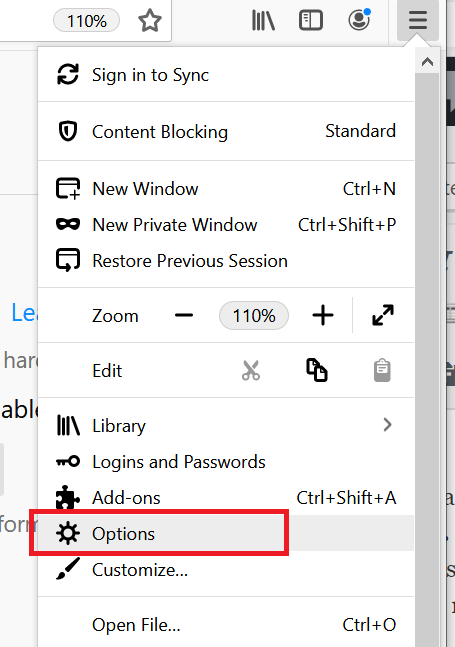
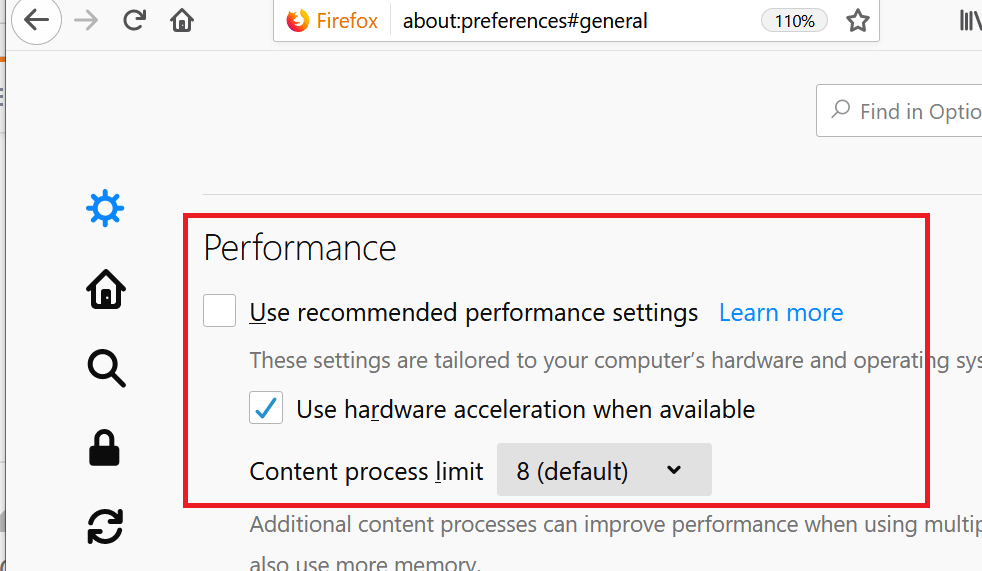
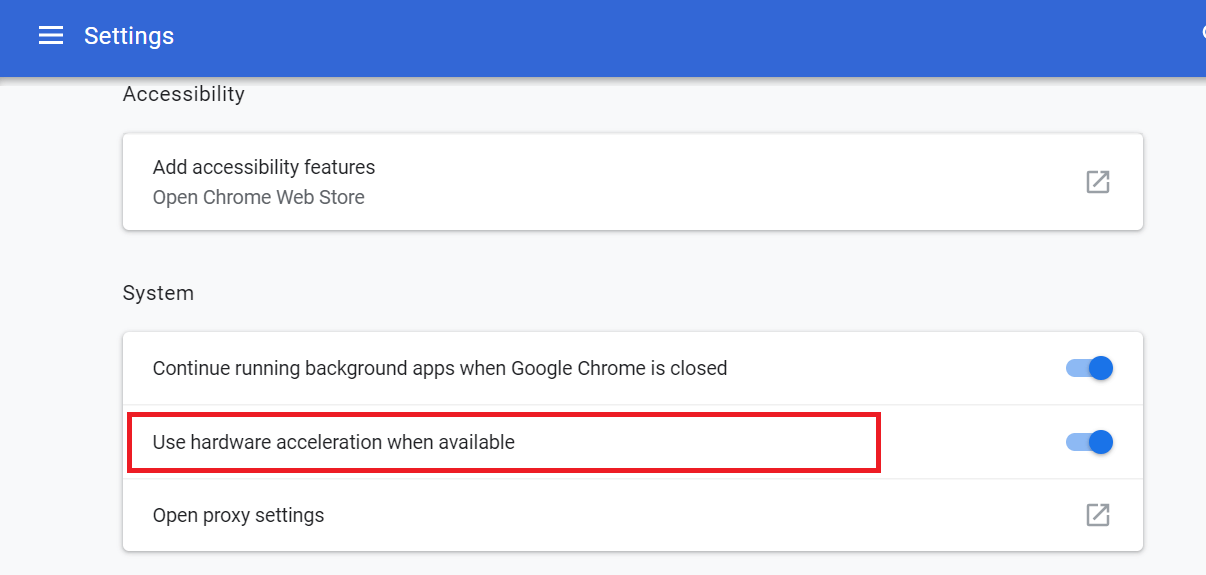
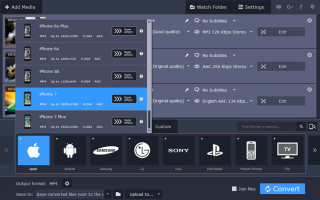

![Brak napędu DVD w systemie Windows 10 [PRZEWODNIK KROK PO KROKU]](https://pogotowie-komputerowe.org.pl/wp-content/cache/thumb/c4/018d32de2ee32c4_150x95.jpg)

